
William Charles
0
3116
549
 Blogging er virkelig hårdt arbejde. Der er ingen omgåelse af den kendsgerning. Mellem det tekniske arbejde, der er involveret i at designe og vedligeholde et websted, producere regelmæssigt indhold regelmæssigt og redigere arbejdet for alle forfattere, du har arbejdet for dig, er indsatsen massiv.
Blogging er virkelig hårdt arbejde. Der er ingen omgåelse af den kendsgerning. Mellem det tekniske arbejde, der er involveret i at designe og vedligeholde et websted, producere regelmæssigt indhold regelmæssigt og redigere arbejdet for alle forfattere, du har arbejdet for dig, er indsatsen massiv.
Denne indsats begynder virkelig at betale sig, når du har en regelmæssig, stabil strøm af mange besøgende hver dag - besøgende, der interagerer med webstedet og kommenterer dine artikler. Det er ikke altid let at få det til at ske, men når det først er startet, er det som en sneboldeffekt. Ingen kan lide at kommentere en død blog, men folk føler sig opmuntret til at kommentere på et sted, hvor det er klart, andre har allerede følt sig tvunget til at kommentere.
Dette gør opmuntrende kommentarer til en næsten umulig opgave. Du har brug for folk til at kommentere mere for at få flere kommentarer til din blog, men du har brug for flere kommentarer for at få flere til at kommentere.
Heldigvis tilbyder Disqus endelig et par widgets, som du kan installere på dit websted, der vil tilskynde dine besøgende til at skrive deres egne kommentarer - og få den kommenterende sneboldeffekt i gang.
Brug af Disqus til at fremme kommentar
Jeg har brugt Disqus i årevis. Årsagen til, at jeg først begyndte at bruge kommentartjenesten, var fordi jeg var så træt af WordPress-standardfunktionskommentarer og det store antal spam-kommentarer, som jeg ville få dagligt, uanset hvad jeg ville gøre.
Disqus mere end lettet disse problemer. Faktisk fordoblede tjenesten antallet af kommentarer, som min blog modtog dagligt, bare på grund af det faktum, at der allerede var et betydeligt antal brugere på Disqus, hvilket gjorde det meget let for folk at kommentere med deres eksisterende Disqus-konto.
Nu har Disqus tilbudt fire flere måder, du kan tilskynde til endnu flere kommentarer ved omhyggeligt at placere visse widgets på dit websted. Disse widgets bruger den menneskelige natur for at få folk inspireret til at kommentere. Du kan finde disse widgets ved at logge ind på din Disqus-konto, klik på “Admin” og klik derefter på “Værktøj” fanen.
En af mine foretrukne Disqus-kommentar widgets er “Topkommentarer”.
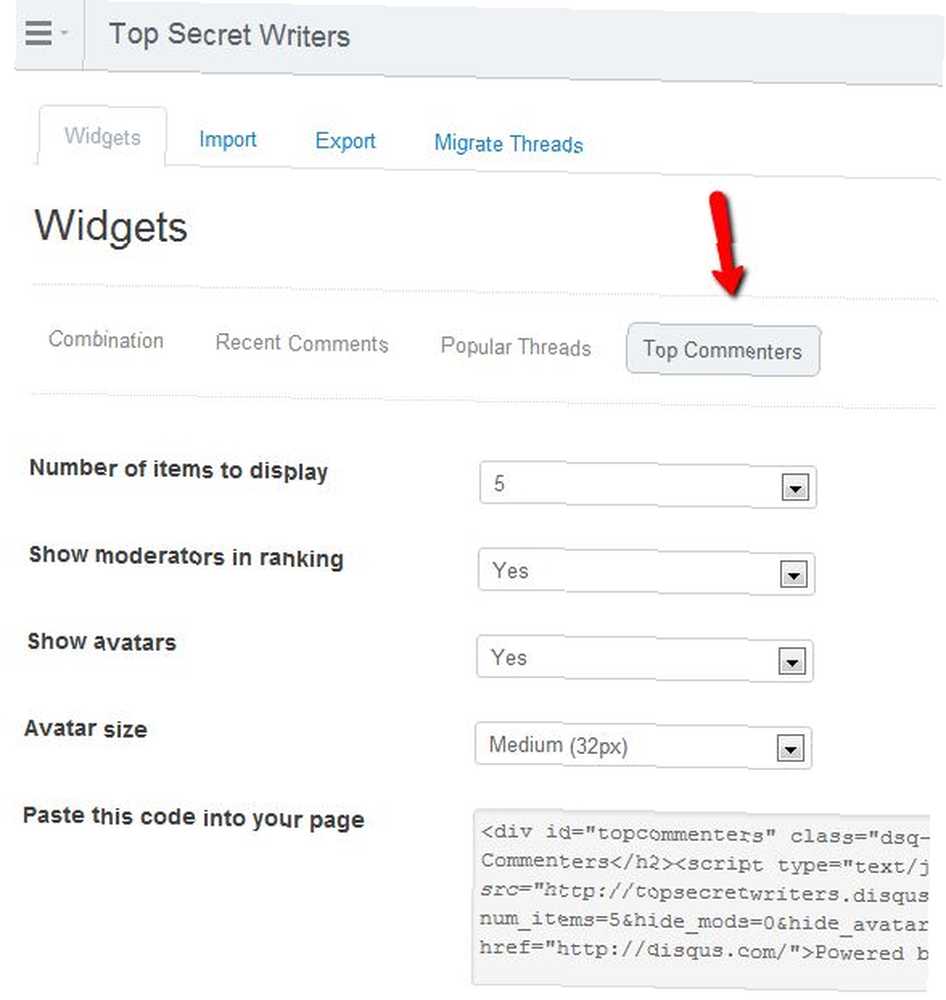
Det er enkelt nok at bruge disse widgets. Du skal bare ændre indstillingerne, kopiere kodestykket og indsætte det i din blog. I tilfælde af “Topkommentarer” widget, kan du definere antallet af kommentarer, der skal vises i widgeten, uanset om du vil vise avatarer eller blokere moderatorer fra listen. Derefter kopierer du bare kodestykket og indsætter det i din blog. I mit tilfælde ønskede jeg at liste mine topkommentarer lige under sidefoden på min blog.
Sådan ser widget'en ud, når den først er indsat.

Det er rent og meget hurtigt at indlæse. Det kan godt være, at jeg i min sag forhindrer, at moderatorer vises på listen, især da jeg har kommenteret min blog ved hjælp af to konti. Dette ville også give regelmæssige kommentarer mere synlighed. At blive opført som en “Topkommentator” er virkelig opmuntrende for mange mennesker - det er helheden “gaming” mentalitet, hvor folk føler en meget stærk følelse af stolthed, når de gør det på “leaderboard”.
Min absolutte favorit af alle fire Disqus-widgets er “Seneste kommentarer” værktøj. Dette giver dig mulighed for at indsætte uddrag af alle dine seneste kommentarer i et område af webstedet.
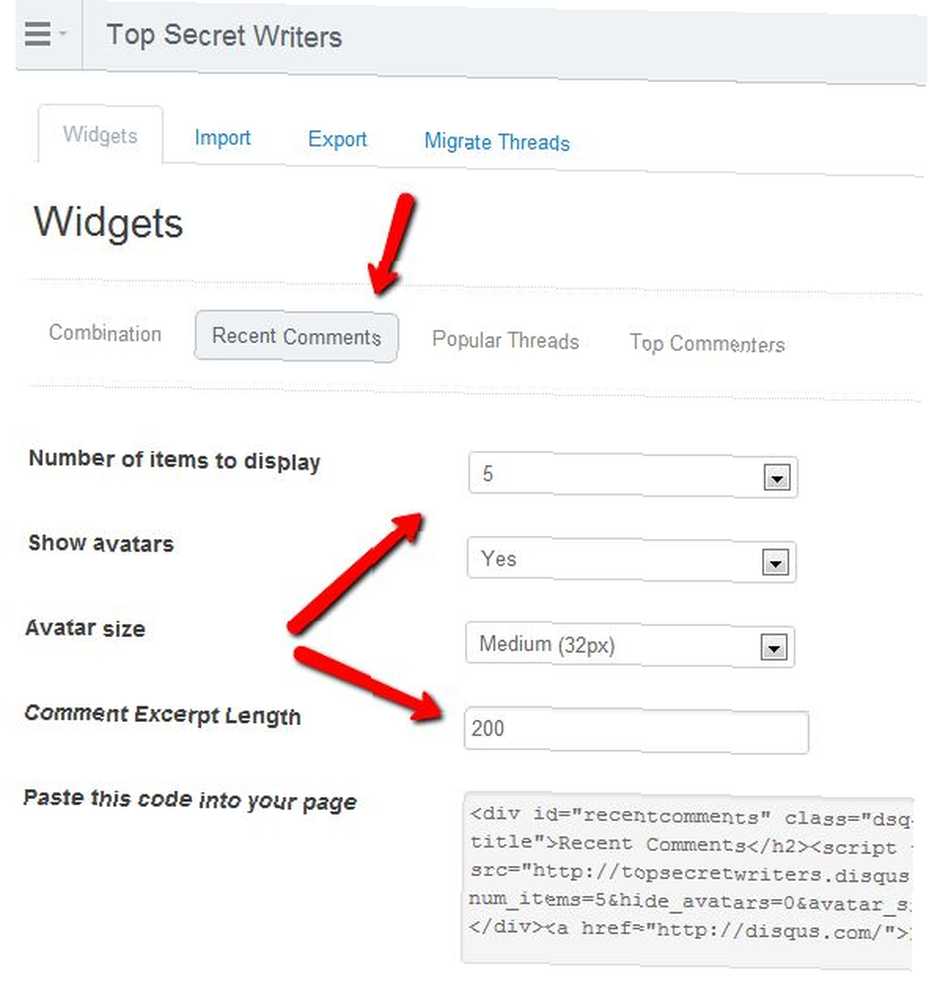
Igen kan du tilpasse udseendet på widgeten ved at justere, hvor mange kommentarer der skal vises, hvor lang tid et kommentaruddrag skal vises, og størrelsen på avatar. Kopier igen koden i bunden og indsæt den på din side. Ideelt skal du indsætte disse widgetkoder i din webstedsskabelon - enten en sidefelt, header eller sidefod, der udgør en del af hver enkelt side på dit websted.
I dette tilfælde ønsker jeg, at alle de nyeste kommentarer skal vises i sidefeltet på mit websted. Dette giver webstedet en følelse af, at det er fyldt med liv og samtale. Når folk læser artikler, vil de bemærke disse kommentarer til siden - det er en antydning for dem, at det er et sted, der har et voksende samfund, og at de skal deltage i samtalen og blive en del af det samfund.
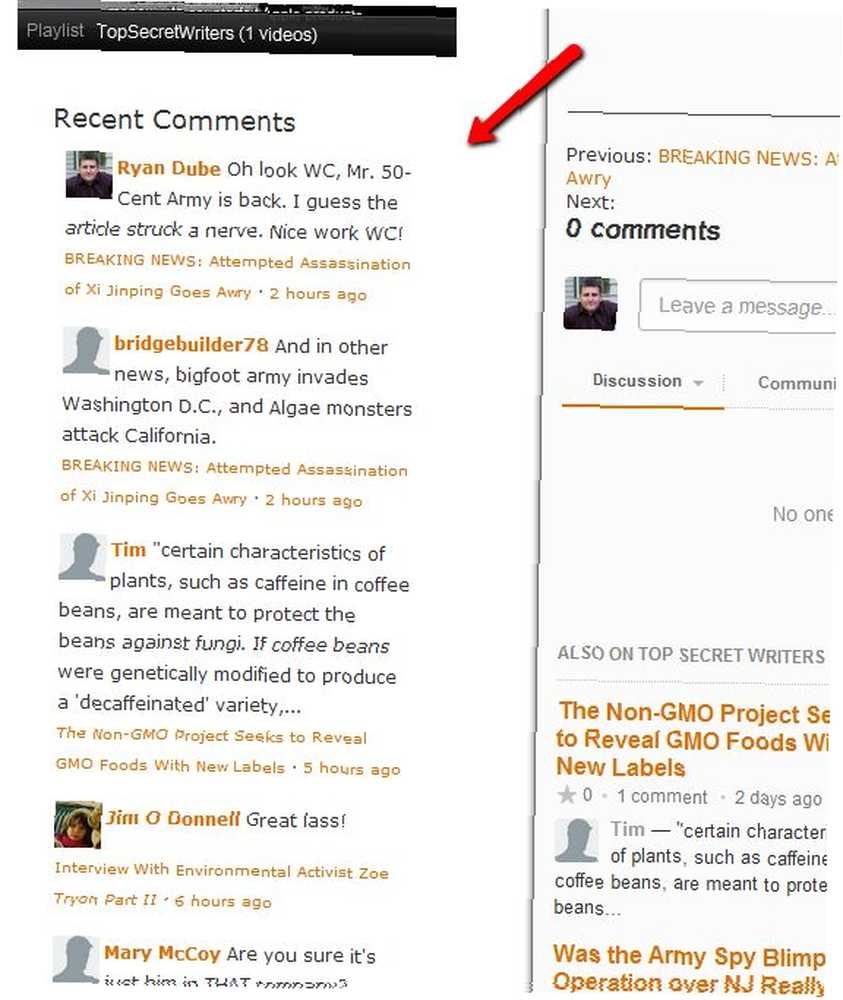
Det er en god ide at prøve det med visse indstillinger og derefter ændre det, så det får udseendet og følelsen du leder efter. I mit tilfælde har jeg lyst til at 5 kommentarer, der viser op til 200 ord, er lidt meget. Det får sidepanelet til at føle sig næsten også travl. Så det er tilbage til Disqus for at ændre indstillingerne og kopiere ny kode. Med 4 kommentarer og et maksimum på 100 ord pr. Uddrag ser sidebjæl widget'en meget mere ren og professionel.
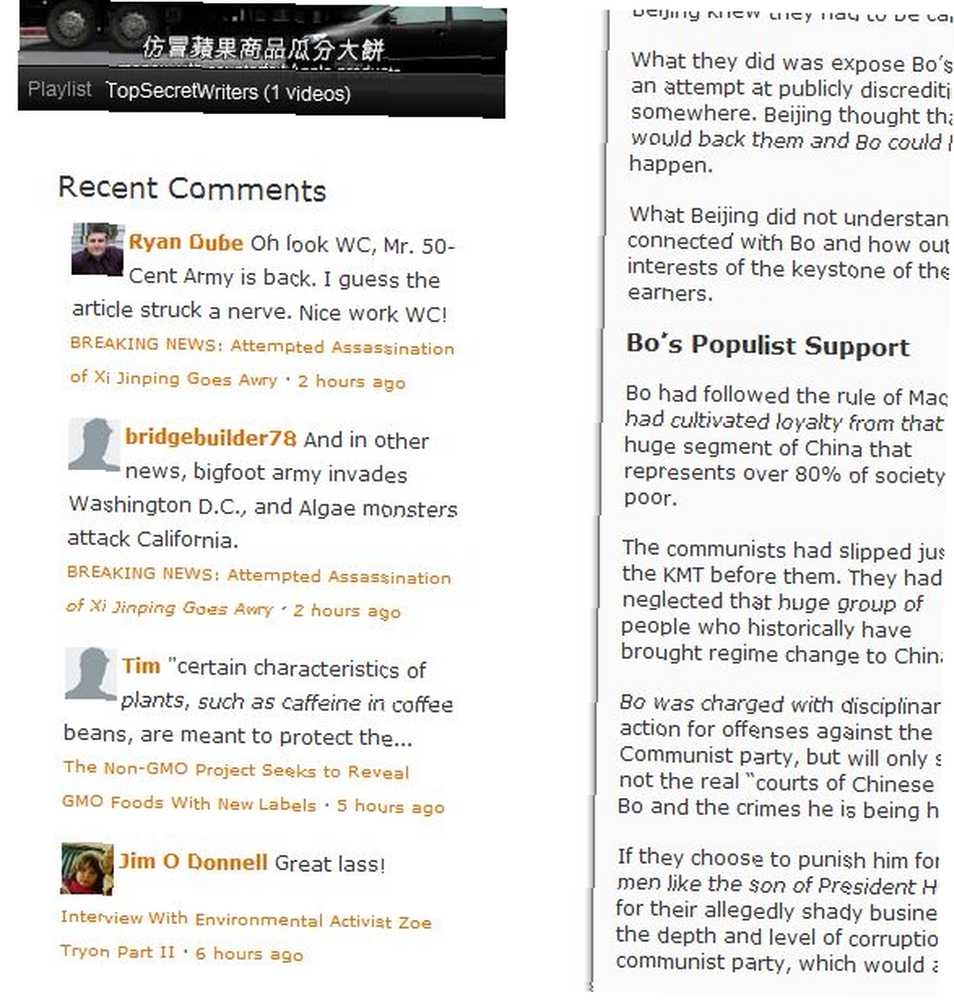
Det “Populære tråde” widget, der også tilbydes af Disqus, er lidt anderledes end “populære tråde” widget, som du som standard finder i WordPress.
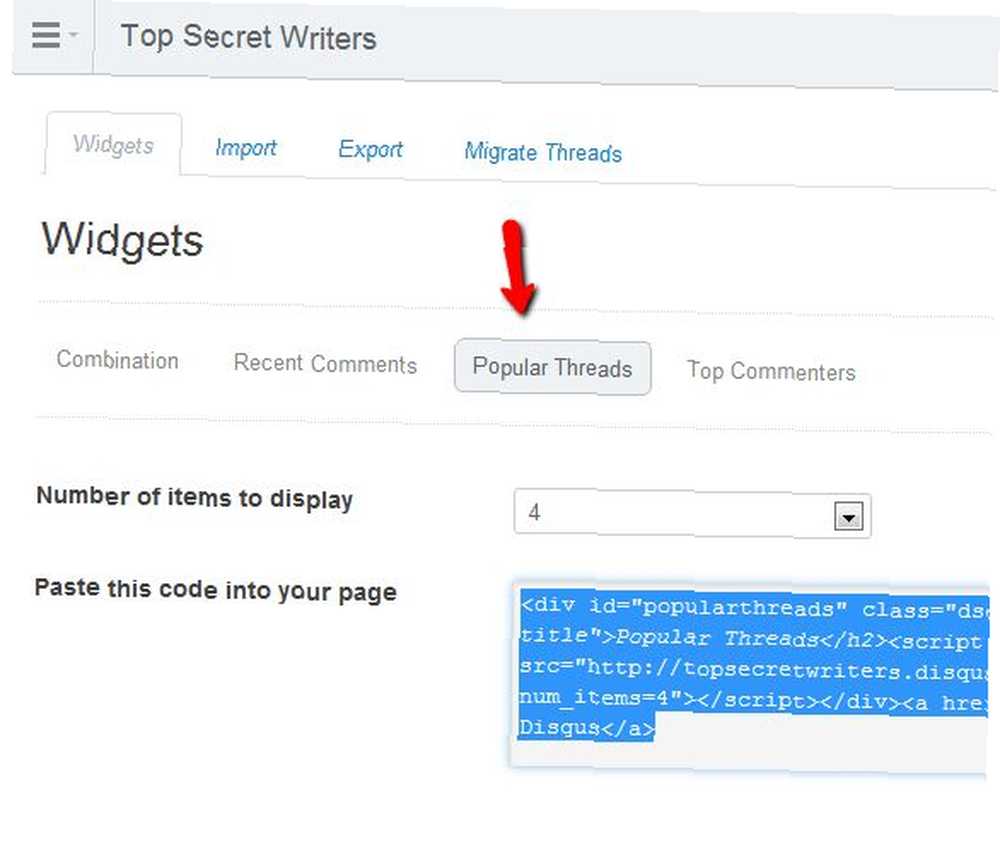
Disqus-widgeten viser ikke kun de artikler, der har flest kommentarer, men den prioriterer mest nylig artikler med kommentarer.
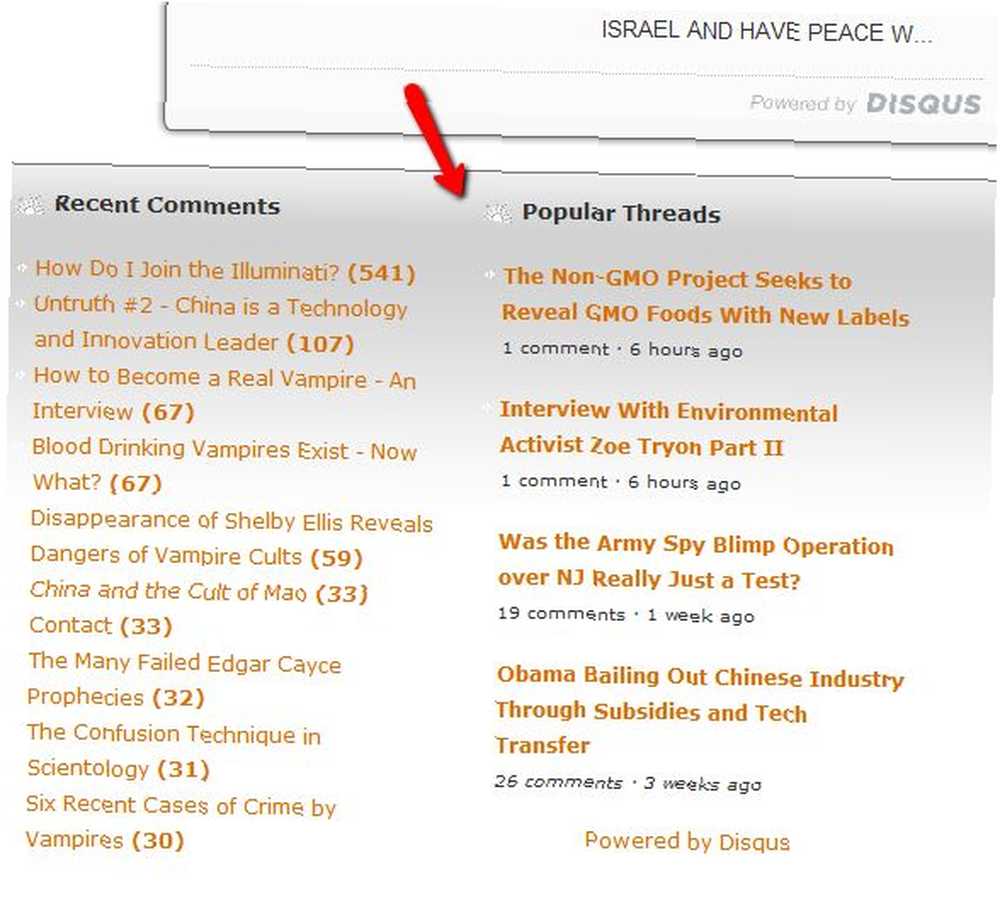
Dette forhindrer problemet, hvor du har artikler skrevet for 3 eller 4 år siden, som konsekvent vises på denne liste, kun fordi det har flere kommentarer end nogen anden artikel på webstedet. Ved at prioritere nyere artikler holder Disqus denne liste frisk og altid skiftende.
Disqus tilbyder også endnu en widget kaldet the “kombination” widget. Denne gør alt over i en enkelt widget - med faner til topkommentarer, seneste kommentarer og mest populære tråde.
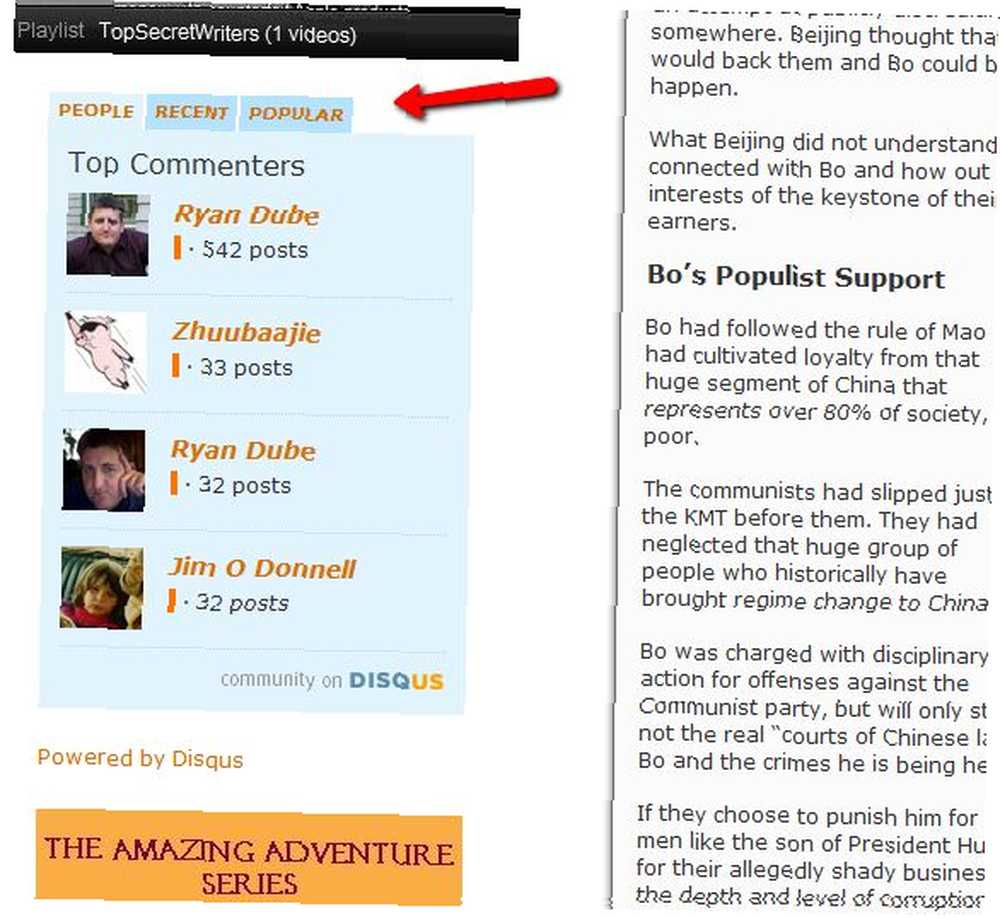
Du kan også tilpasse farveskemaet for denne widget, så den passer godt ind med dit websteds tema. Dette er en god widget, hvis du bare ønsker, at alt er anført på en enkelt sidepanel, snarere end at sprede oplysningerne om forskellige områder på dit websted. Personligt kan jeg godt lide at bruge de enkelte widgets, men det, du vælger, kommer virkelig ned på, hvordan du vil udlægge kommentarer på dit websted.
Bruger du Disqus? Har du prøvet Disqus-kommentarevidgets? Hvis du har det, så fortæl os hvad du synes. Hvis du ikke har gjort det, kan du prøve dem og dele din feedback i kommentarfeltet nedenfor.
Billedkredit: Gennemsigtig til 3d via Shutterstock











